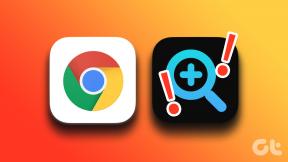4 најбоља поправка за Мац који тражи одобрење уређаја након поновног покретања
Мисцелланеа / / June 06, 2023
Аппле екосистем има за циљ да обезбеди глатку повезаност између различитих уређаја, и то у већини случајева јесте. Можете неприметно да преносите датотеке користећи АирДроп и синхронизујете своје податке за лак приступ са било ког уређаја. На пример, можете Сарађујте на пројектима преко апликација као што су поруке, белешке, Сафари и још много тога.

Међутим, неки корисници извештавају о платформама као што су Реддит да примају сталне иЦлоуд захтеве за одобрење на својим Мац рачунарима. Они ће морати да наставе да одобравају уређаје као што су иПхоне и иПад упркос томе што користе исти Аппле ИД. Ако се и ви суочавате са истим, ево неколико радних решења за поправку вашег Мац-а када стално тражи одобрења уређаја након поновног покретања.
1. Пријавите се поново на иЦлоуд
Почевши од основног решења, можете поново да се пријавите на свој уређај помоћу свог иЦлоуд налога. Ово је синоним за начин на који бисте се одјавили из било које апликације и поново се пријавили када почне да квари. Након што се одјавите са свог Аппле уређаја, сви ваши иЦлоуд подаци и поставке ће бити уклоњени. Ово би требало да помогне у заустављању упита за одобрење уређаја за иЦлоуд на вашем МацБоок-у.
Одјавите се са иЦлоуд-а на иПхоне-у и иПад-у
Ако користите иПхоне или иПад, ево како да се одјавите и поново пријавите помоћу свог иЦлоуд налога. Кораци остају исти за кориснике иПхоне-а и иПад-а.
Корак 1: Отворите апликацију Подешавања на свом иПхоне-у или иПад-у.

Корак 2: Додирните име свог профила на врху.

Корак 3: Померите се надоле и додирните Одјава.

4. корак: Унесите лозинку за Аппле ИД.

5. корак: Додирните Искључи у горњем десном углу да бисте онемогућили Финд Ми иПхоне или Финд Ми иПад.

Корак 6: Изаберите све апликације, посебно Кеицхаин, за чување копије ваших података.

7. корак: Додирните Одјава у горњем десном углу да бисте потврдили.

Корак8: Додирните „Пријави се на свој иПхоне“ на врху и пратите процес на екрану да бисте поново додали свој уређај.

Одјавите се са иЦлоуд-а на Мац-у
Неки корисници се жале да су на свом МацБоок-у примили исто обавештење „овај уређај жели да користи ваш иЦлоуд налог“. У том случају, можете се поново пријавити на иЦлоуд на свом Мац-у. Ево како.
Корак 1: Притисните тастерску пречицу Цомманд + размак да бисте отворили Спотлигхт Сеарцх, откуцајте Подешавања система, и притисните Ретурн.

Корак 2: Кликните на име свог профила у горњем левом углу.

Корак 3: Померите се до дна и кликните на Одјави се.
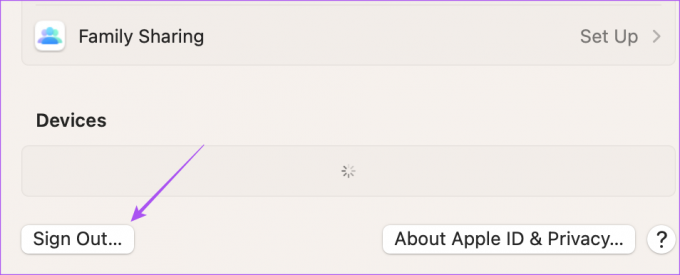
4. корак: Изаберите све апликације, посебно Кеицхаин, за чување копије ваших података.
5. корак: Кликните на Задржи копију.

Корак 6: Након тога, кликните на Пријава у горњем левом углу и пратите процес на екрану да бисте се поново пријавили.
Такође можете прочитати наш пост ако га видите грешка приликом повезивања на иЦлоуд на вашем Мац-у.
2. Омогући привезак кључева на Аппле уређајима
иЦлоуд Кеицхаин чува све ваше личне податке, податке за пријаву и друге информације о уређају. Ако ваш МацБоок и даље тражи да одобри ваше друге Аппле уређаје за иЦлоуд, можете да проверите да ли је Кеицхаин омогућен на вашим другим Аппле уређајима. Ово решење је предложено на званични форуми Аппле заједнице и чинило се да ради за многе кориснике.
Ево како можете да омогућите Кеицхаин на вашем иПхоне-у и иПад-у.
Корак 1: Отворите апликацију Подешавања на свом иПхоне-у или иПад-у.

Корак 2: Додирните име свог профила на врху.

Корак 3: Изаберите иЦлоуд.

4. корак: Додирните Лозинке и привезак за кључеве.

5. корак: Додирните прекидач поред Синхронизуј овај иПхоне или Синхронизуј овај иПад.

3. Користите безбедни режим на Мац-у
Могуће је да проблем са софтвером на вашем Мац-у показује сталне захтеве за одобрење иЦлоуд-а. Можете покушати да покренете Сафе Моде на свом Мац-у, који спречава било какве сметње апликација треће стране и решите све проблеме који спречавају несметано функционисање мацОС-а. Можете прочитати наш пост да бисте сазнали како користите безбедни режим на свом Мац-у.
4. Ажурирајте мацОС
Ако безбедни режим није решио проблем, предлажемо да ажурирате верзију мацОС-а. Ово ће инсталирати нову верзију софтвера без грешака и грешака.
Корак 1: Притисните тастерску пречицу Цомманд + размак да бисте отворили Спотлигхт Сеарцх, откуцајте Проверите ажурирања софтвера, и притисните Повратак.

Корак 2: Ако је ажурирање доступно, преузмите га и инсталирајте на свој Мац.
Када завршите, проверите да ли је проблем решен.
Поправите одобрење уређаја на Мац-у
Ова решења ће поправити сталне иЦлоуд захтеве за одобрење на Мац-у. Такође можете прочитати наш пост да бисте сазнали како ослободите простор на свом Мац-у користећи иЦлоуд.
Последњи пут ажурирано 12. маја 2023
Горњи чланак може садржати партнерске везе које помажу у подршци Гуидинг Тецх. Међутим, то не утиче на наш уреднички интегритет. Садржај остаје непристрасан и аутентичан.